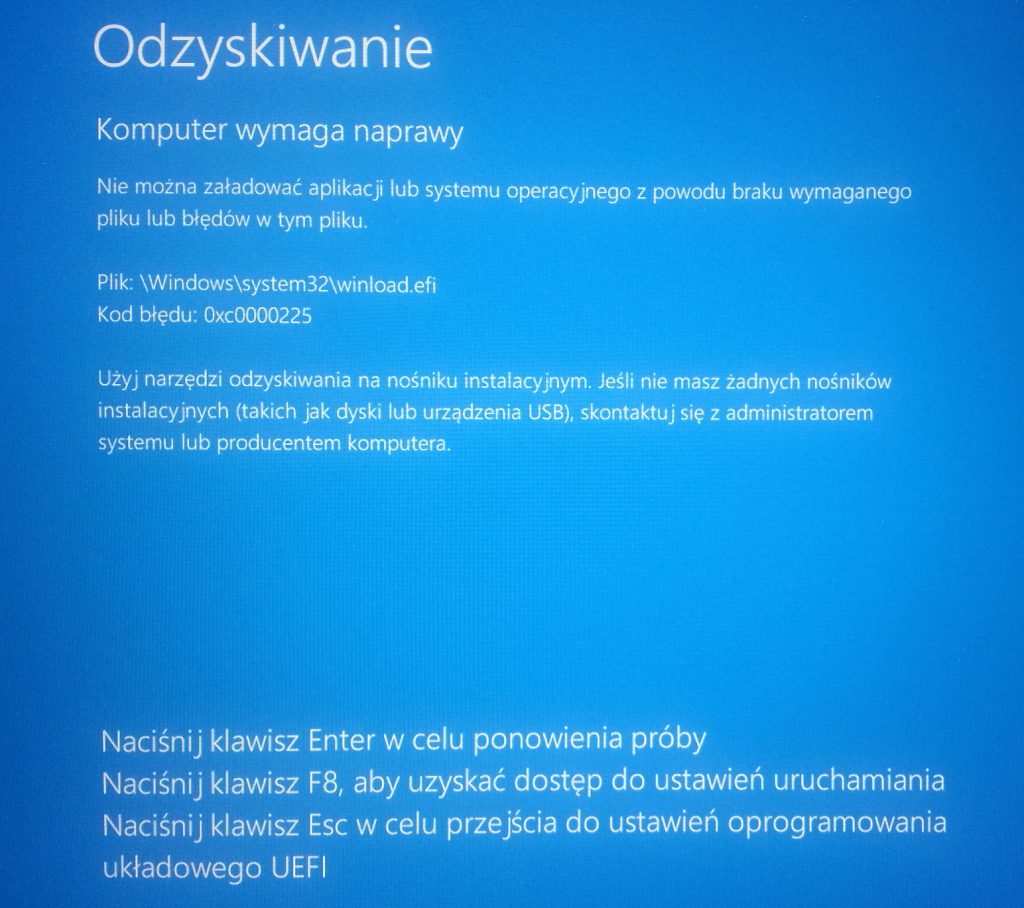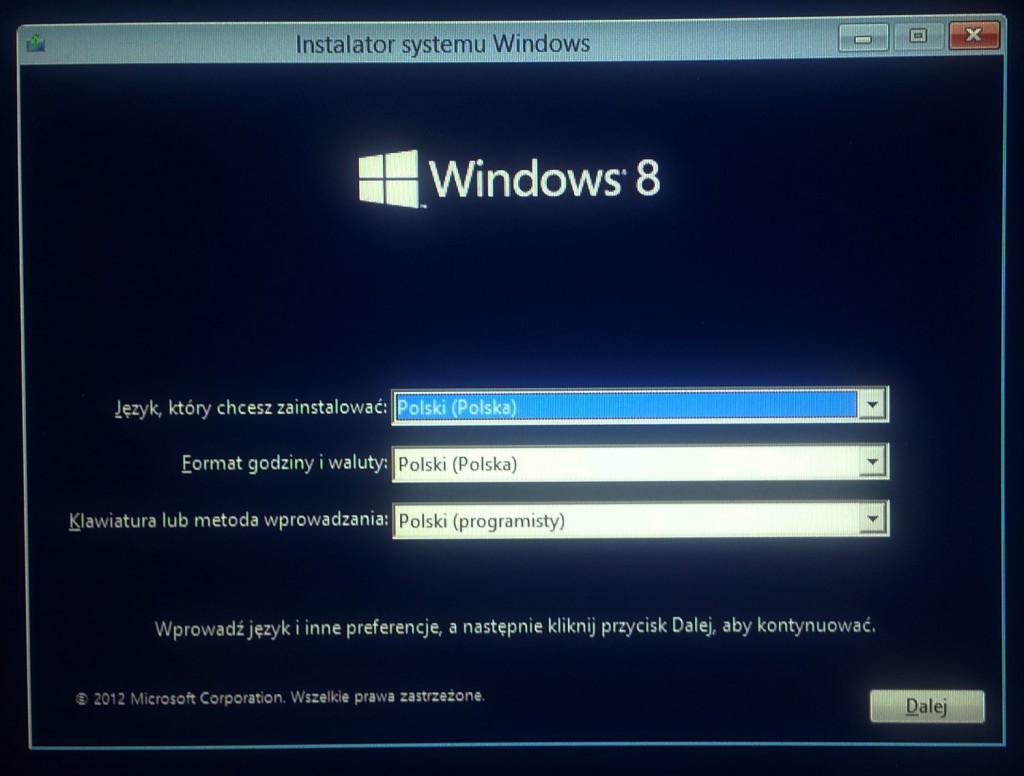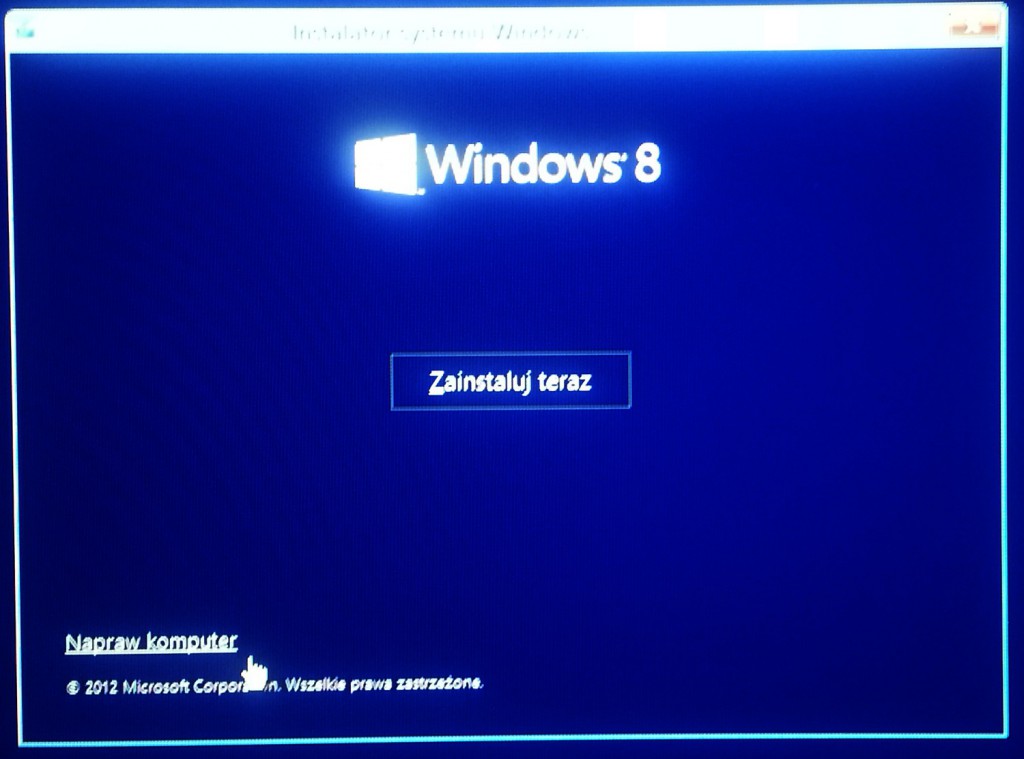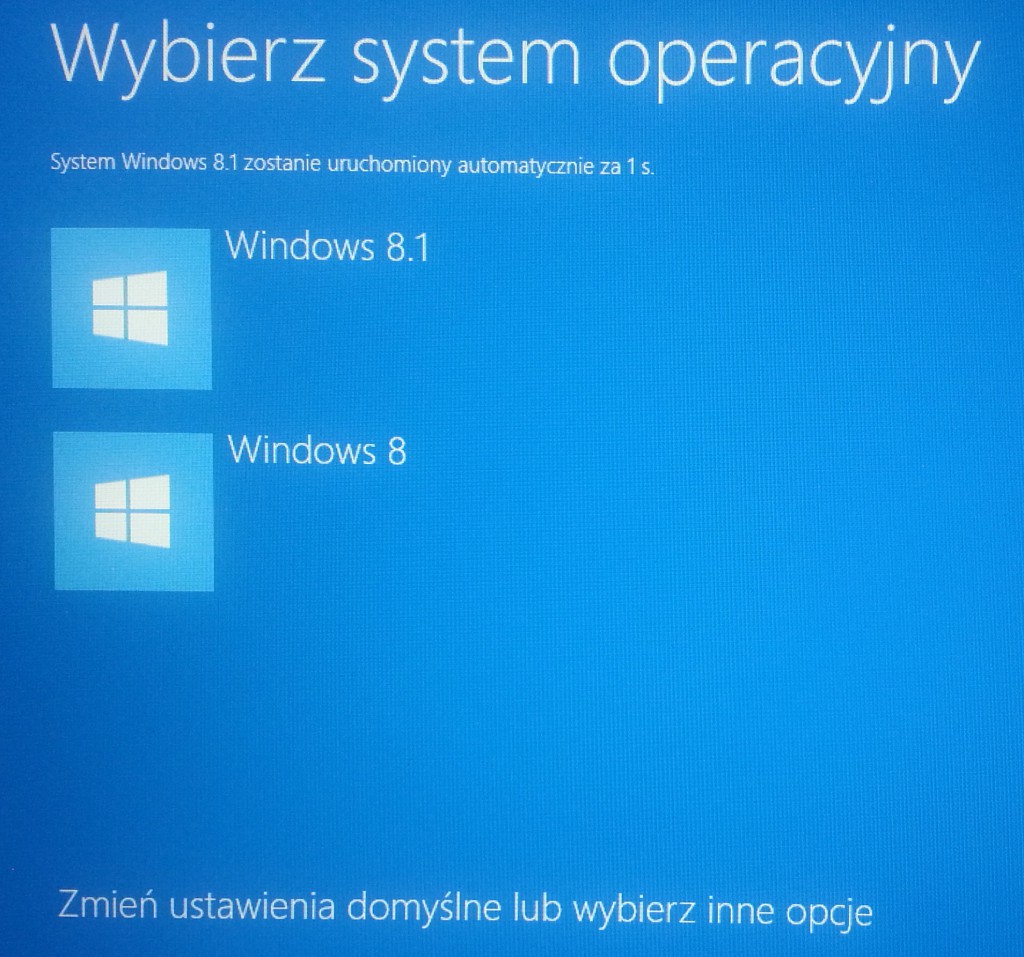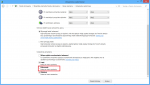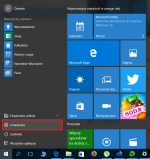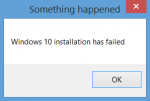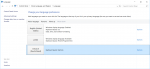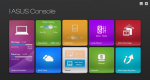Der spezifische Fehlercode ist 0xc0000225
Der folgende Eintrag soll bieten eine detaillierte Beschreibung der Vorgehensweise das Problem zu lösen, das verhindert, dass es auf Ihrem Rechner. Der Fehlercode ist 0xc0000225 informiert Sie über die Unfähigkeit des Betriebssystems aufgrund mangelnder die gewünschte Datei zu laden. Die Situation ist so unangenehm, die völlig verhindert, dass das Laden des Systems. Yo die fehlende Datei löst das Problem auch nicht. Die F8-Taste und Wiederholungen bringen die Ergebnisse nicht.
Das Problem entsteht am häufigsten, wenn Sie das Laufwerk und die Übertragung über ein Sektor-für-Sektor-Kopie oder ein Bild zu ersetzen. Solche Operationen werden nach der beschädigten Scheibe durchgeführt oder stellen Sie das System von der Festplatte auf die SSD. Manchmal kommt auch während des normalen Betriebs des Computers, nachdem er gestartet wurde.
Unten sehen Sie wie man mit dem Problem fertig zu werden. Beschreibung bezieht sich auf Windows 8, aber es kann auch helfen, in anderen Systemen. Windows 7 Benutzer können zusätzlich machen die automatische Reparatur-System verwenden.
Menu wpisu
Schritt 1: Suchen Sie die Installations-CD Windows
Windows Installer wird benötigt, um dieses Verfahren ausführen, es ist also notwendig die Disc oder bootfähige Flash-Laufwerk. Wenn Sie legen Sie eine CD oder USB-flash-Laufwerk sollte als erste Option zu Booten des Computers festgelegt werden. Wenn Fehler anzeigen drücken Sie einfach die ESC-Taste, gehen Sie zu den BIOS-Einstellungen/UEFI, oder wählen den entsprechenden Button, beim Starten des Computers (modellabhängig). In der Registerkarte müssen Sie dem Startlaufwerk des Systems festlegen. Dann Einstellungen speichern und beenden.
Schritt 2: Starten Sie die Option „Computer reparieren“
Windows Installer wird mit dem Start des Computers ausgeführt. Sie müssen wählen Sie eine Sprache und klicken Sie auf „weiter“.
Nach dem Laden werden die Dateien eine Option, um die aktuelle Reparatur und Neuinstallation von. Wählen Sie reparieren Ihren Computer.
Windows-8.1, die Sie wiederum wählen müssen:
- Beheben von Problemen
- Erweiterte Optionen
- Kommandozeile
Schritt 3: Geben Sie den Befehl an einer Eingabeaufforderung
In der Eingabeaufforderung geben Sie eine Sequenz von Befehlen, die ein beschädigtes System zu reparieren:
- diskpart – Festplatten-Management-Tool;
- list volume – Liste von Festplatten/Partitionen;
- select volume=2 – Wählen Sie ein Volume mit dem Namen SYSTEM-klein, ein paar hundert MB, Beispiel Nr. 2;
- assign letter=Z – Assign jeden freien Buchstaben auf dem ausgewählten Datenträger;
- exit – Abfahrt
- bcdboot C:\windows /s Z: /f UEFI (oder bcdboot C:\windows /s Z: /f ALL) – Zuordnung der Bootdatei. Das Systemvolume, das OS und den zuvor zugewiesenen Buchstaben auswählen.
Wenn den Vorgang dargestellt System betriebsbereit, und der Computer neu gestartet wird für normale Arbeit im System zu ermöglichen.
Schritt 4: Entfernen des zusätzlichen Betriebssystems
Es stimmt, dass das System funktioniert, aber zu Beginn des Computersystems zur Auswahl erschien.
Es kann umständlich, geworden, so dass die Nachricht gelöscht wird. Hierzu wählen Sie:
- Control-Panel
- System
- Aus der Liste auf der linken Seite: Erweiterte Systemeinstellungen
- Karte: Fortgeschrittene
- Fläche: starten und Wiederherstellen–Einstellungen-Schaltfläche
Wählen Sie im Einstellungsfenster ein Standardbetriebssystem und schalten Sie die Anzeigeliste der Betriebssysteme.
Seitdem werden jedem nachfolgenden Neustart problemlos.